Créer votre bulletin d'établissement
Quelle est la différence entre la gazette et le bulletin ?
La 'Gazette' est le journal réalisé par les familles que vous imprimerez sur papier et distribuerez à vos résidents.
Le 'Bulletin' est votre journal d'établissement créé par vos équipes pour vos résidents. Il peut contenir des photos d'activités ou de sorties, des événements spéciaux que vous souhaitez mettre en avant (anniversaires, célébrations...).
Conseil : gagnez du temps en y incluant vos messages préférés envoyés aux familles !
Quel contenu peut-on ajouter dans le bulletin ?
Vous pouvez utiliser la rubrique 'Bulletins' de manière très créative. Vous pouvez le créer à votre rythme et pour les occasions de votre choix. Par exemple, il peut s'agir d'un bulletin mensuel avec des photos d'activités, les nouvelles du mois et certains événements.
Vous pouvez également créer une "Édition Spéciale" pour l'anniversaire d'un résident ou pour une occasion particulière.
A la différence de la gazette de vos résidents, les bulletins ne sont pas soumis à une fréquence.
Vous pouvez trouver des inspirations et des idées juste ici.
Comment créer un bulletin ?
Vous pouvez créer un bulletin en 10 minutes seulement ! Pour cela, rendez-vous dans la rubrique 'Bulletins' de votre compte Famileo, cliquez sur le bouton 'Créer un bulletin' en haut à droite et suivez les quatre étapes.
Il vous suffira d'ajouter vos images et votre texte et la mise en page se fera automatiquement lorsque vous cliquerez sur 'Valider et générer' à la toute dernière étape. Notez que vous pouvez inclure tous les messages que vous avez déjà publiés ('À tous', 'Groupé' ou les 'Messages personnels') pour gagner du temps.
Votre bulletin sera enregistré dans le module 'Bulletins' et ne sera visible que par vous. Une fois terminé, vous pouvez l'imprimer et même le partager aux familles sur le mur établissement en cliquant sur 'Joindre en message à tous'.
Vous pouvez modifier votre bulletin pour ajouter ou supprimer des photos quand vous le souhaitez.
A vous de jouer ! Découvrez le tutoriel juste ici.
Gérer votre boitier TV
Qu'est ce que le boitier TV ?
Le boitier TV Famileo permet d’afficher dynamiquement et automatiquement les actualités de votre établissement sur vos écrans. Les messages à tous publiés sur Famileo et tout contenu externe que vous souhaitez ajouter sont affichés en boucle sur un ou plusieurs écran(s). Erwann, notre Responsable Commercial, vous dit tout juste ici.
Comment configurer mon boitier TV ?
Branchez votre boitier sur votre TV, puis connectez-le à votre Wifi. Vous retrouverez le guide d'installation complet ici.
Je suis intéressé(e) par le boitier TV
Cliquez-ici et remplissez vos informations de contact. Nos équipes vous recontacteront dans les plus brefs délais.
Envie de partager votre expérience ?
Besoin d'aide ?
Contactez votre référent ou notre Support Client :
Par mail : contact@famileo.com
Par téléphone : +33 2 46 84 02 82
Famileo respecte vos données, il ne sera fait aucun usage commercial de votre adresse email
et de l'ensemble des données transmises conformément à notre politique de confidentialité.